- Jak naprawić grę Kraba – utknęła na ekranie ładowania / Jak dołączyć do serwerów
- 1. Zezwól na grę kraba przez zaporę sieciową
- 2. Dostosuj plik konfiguracyjny rozruchu
- 3. Spróbuj dołączyć do serwera z mniejszą liczbą graczy
- 4. Sprawdź integralność plików gry
- 5. Wyłącz zaporę systemu Windows lub program antywirusowy
- 6. Włącz i wyłącz ponownie router Wi-Fi
Crab Game to wieloosobowa gra wideo z perspektywy pierwszej osoby, w której gracze mogą przejść przez kilka różnych minigier opartych na grach dla dzieci, dopóki ostatni nie wygra. Pod względem rozgrywki jest znacznie lepszy, ponieważ nie ma żadnych realnych konsekwencji. Chociaż Gra Krab otrzymała pozytywne recenzje na Steamie, wydaje się, że niektórzy gracze utknęli na ekranie ładowania. Podczas gdy niektórzy gracze pytają Jak dołączyć do serwerów. Cóż, jeśli jesteś jednym z nich, nie martw się.
W tym miejscu podzielimy się z wami możliwymi sposobami rozwiązania problemu zablokowanego ekranu ładowania na komputerze, oprócz czynności związanych z połączeniem się z serwerami gry online. Dani jest jednoosobowym programistą i wydawcą tej gry, co jest dość doceniane. Staje się jedną z popularnych gier na Steamie, a nawet wiele znanych osób gra w Crab Game. Teraz możesz zapytać, dlaczego dzieje się ten konkretny problem. Przeczytaj poniżej, aby uzyskać więcej informacji.
Jak naprawić grę Kraba – utknęła na ekranie ładowania / Jak dołączyć do serwerów
Ponieważ gra jest nowością na rynku, a wszystko robi jeden deweloper, możemy się spodziewać, że kilka poprawek poprawek lub rozwiązanie niektórych problemów po stronie serwera powinno poprawić ładowanie gry lub łączenie się z serwerami online. Według graczy, których dotyczy problem, dołączenie do serwerów zajmuje nieskończony czas, co jest dosłownie frustrujące. Gracze w końcu obserwują, jak cykl wczytywania kręci się, dopóki nie spróbują ponownie.
Głównym problemem jest to, że ten konkretny problem pojawia się za każdym razem, gdy próbujesz dołączyć do serwera gry. Teraz dzieje się tak, ponieważ serwer jest już pełen innych aktywnych graczy. Powinieneś zrozumieć, że Crab Game zyskuje popularność na Steamie i jest to darmowa gra. Oznacza to, że przeciążona liczba aktywnych graczy nieustannie próbuje dostać się na serwer gry, podczas gdy wielu graczy jest w kolejce przez większość czasu.
Jest więc dość oczywiste, że ogromna liczba graczy napotka problemy z dołączaniem do serwera i może również utknąć na ekranie ładowania. Podczas gdy grupa innych graczy może mieć problemy z wyrzuceniem z serwera lub gry z powodu powolnego/niestabilnego połączenia internetowego. Chociaż Gra Kraba może mieć jednocześnie maksymalnie 40 aktywnych graczy na serwerze, pokazuje tylko 38 graczy, co jest błędem.
Reklamy
Teraz innym błędem jest to, że kiedy na serwerze zapełni się maksymalnie 40 graczy, nie mówi ci, że jest pełny. Zamiast tego zaczyna uniemożliwiać dostanie się na serwer lub utknąć na ekranie ładowania, dopóki nie stanie się dostępne wolne miejsce. W końcu zdarza się to graczom za każdym razem. Na szczęście udostępniliśmy kilka poprawek tego problemu, które możesz sprawdzić poniżej.
1. Zezwól na grę kraba przez zaporę sieciową
- Kliknij menu Start > Wpisz firewall i kliknij na liście Zapora i ochrona sieci.
- Kliknij Zezwalaj aplikacji przez zaporę > Przejdź do Zmień ustawienia.
- Wybierz Zezwól na inną aplikację > Kliknij Przeglądaj i wybierz zainstalowany katalog gier Crab na komputerze. [C:/Program Files/Steam/Steamapps/crabgame/Crab Game/Crab Game]
- Tak więc, po wybraniu aplikacji do gry, kliknij Otwórz > Kliknij Dodaj.
- Na koniec uruchom ponownie komputer, aby sprawdzić, czy problem został rozwiązany, czy nie.
2. Dostosuj plik konfiguracyjny rozruchu
- Otwórz klienta Steam > Kliknij Gra Krab z biblioteki.
- Kliknij grę prawym przyciskiem myszy i wybierz Właściwości.
- Kliknij Pliki lokalne > Kliknij Przeglądaj > Przejdź do danych gry kraba.
- Kliknij dwukrotnie plik rozruchowy, aby go otworzyć> Tutaj możesz zobaczyć wiersz „wait-for-native-debugger=0”.
- Po prostu zmień 0 (liczba zero) na 1 (numer jeden) > Naciśnij klawisze Ctrl+S, aby go zapisać.
- Na koniec uruchom ponownie komputer, aby ponownie sprawdzić, czy gra Krab utknęła na ekranie wczytywania lub dołączaniu do serwerów.
3. Spróbuj dołączyć do serwera z mniejszą liczbą graczy
Zdecydowanie zaleca się, aby spróbować dołączyć do serwera, który ma ograniczoną liczbę graczy, która powinna być mniejsza niż 40 graczy. W tym scenariuszu są duże szanse, że będziesz mógł łatwo dostać się na serwer.
4. Sprawdź integralność plików gry
Czasami uszkodzony lub brakujący plik gry może powodować kilka problemów z uruchomieniem gry lub rozgrywką, takich jak połączenie z serwerem itp. Aby rozwiązać ten problem, sprawdź integralność plików gry, czy każdy plik działa dobrze, czy nie.
- Początek Parowy > Kliknij Biblioteka.
- Kliknij prawym przyciskiem myszy na Gra Krab z listy zainstalowanych gier.
- Teraz kliknij Nieruchomości > Przejdź do Pliki lokalne.

Reklamy
- Kliknij Sprawdź integralność plików gry.
- Będziesz musiał poczekać na proces, aż się zakończy.
- Po zakończeniu uruchom ponownie komputer i sprawdź, czy gra Krab nie utknęła na ekranie ładowania lub ponownie dołącza do serwerów.
5. Wyłącz zaporę systemu Windows lub program antywirusowy
Powinieneś także spróbować wyłączyć Zaporę systemu Windows lub program antywirusowy na swoim komputerze, aby sprawdzić, czy problem został rozwiązany, czy nie.
- Kliknij na Menu Start > Typ zapora sieciowa.
- Wybierz Zapora Windows Defender z wyników wyszukiwania.
- Teraz kliknij Włącz lub wyłącz Zaporę Windows Defender z lewego okienka.

- Otworzy się nowa strona > Wybierz Wyłącz zaporę Windows Defender (niezalecane) opcja dla obu Ustawienia sieci prywatnej i publicznej.

Reklamy
- Po wybraniu kliknij OK aby zapisać zmiany.
- Na koniec uruchom ponownie komputer.
Podobnie, musisz również wyłączyć ochronę Windows Security. Wystarczy wykonać poniższe czynności:
- Naciskać Okna + I klawisze do otwierania Ustawienia systemu Windows menu.
- Kliknij Aktualizacja i bezpieczeństwo > Kliknij Bezpieczeństwo systemu Windows z lewego okienka.
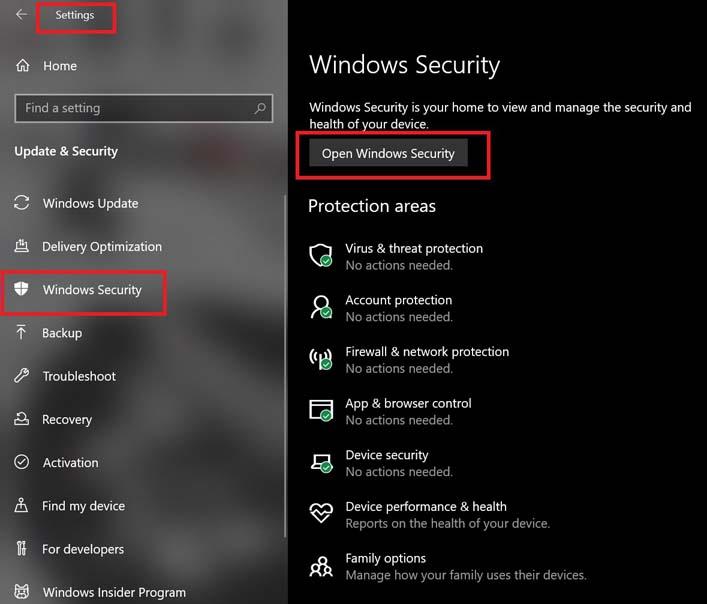
- Teraz kliknij Otwórz zabezpieczenia systemu Windows przycisk.
- Iść do Ochrona przed wirusami i zagrożeniami > Kliknij Zarządzaj ustawieniami.
Reklama

- Następnie musisz po prostu wyłączyć ten Ochrona w czasie rzeczywistym przełącznik.
- Jeśli pojawi się monit, kliknij TAk aby przejść dalej.
- Dodatkowo możesz również wyłączyć Ochrona w chmurze, Ochrona przed naruszeniem integralności Jeśli chcesz.
6. Włącz i wyłącz ponownie router Wi-Fi
Wreszcie, jeśli żadna z powyższych metod nie zadziałała, spróbuj wykonać cykl zasilania routera Wi-Fi, aby rozwiązać problem z łącznością z serwerem. Aby to zrobić:
- Całkowicie wyłącz router i odłącz kabel zasilający od routera.
- Odczekaj około 30 sekund, a następnie ponownie podłącz kabel zasilający do routera.
- Na koniec włącz router i sprawdź, czy problem został rozwiązany, czy nie.
To wszystko, chłopaki. Zakładamy, że ten przewodnik był dla Ciebie pomocny. W przypadku dalszych pytań możesz skomentować poniżej.
